한 앱에서 다른 앱으로 콘텐츠를 복사하여 붙여넣으려고 할 때 “죄송합니다. 클립보드 조작이 허용되지 않습니다.”라는 오류 메시지가 표시되는 경우가 있습니다. 특히 업무나 개인 작업에 클립보드를 자주 사용하는 경우, 이 문제는 매우 불편할 수 있습니다.
이 문제는 자주 발생하지는 않지만 빠르게 해결할 수 있는 몇 가지 방법이 있습니다.
“죄송합니다, 클립보드 조작이 허용되지 않습니다”는 무슨 뜻인가요?
“죄송합니다. 클립보드 조작이 금지되었습니다.”라는 오류 메시지는 일반적으로 보안 설정으로 인해 Mac의 한 앱에서 다른 앱으로 콘텐츠를 복사하거나 붙여넣을 수 없다는 의미입니다. 이러한 설정은 클립보드 사용을 제한합니다.
이 오류 메시지는 앱이 Mac을 제어할 수 없거나 다른 프로세스가 클립보드를 사용하고 있는 경우 등 다양한 이유로 나타날 수 있습니다.
이 오류 메시지가 표시되면 텍스트나 이미지 복사 및 붙여넣기 등 클립보드에 의존하는 특정 작업이나 워크플로우를 수행하지 못할 수 있습니다. 경우에 따라 키보드 단축키 또는 상황에 맞는 메뉴 옵션을 사용하여 콘텐츠를 복사하거나 붙여넣으려고 할 때에도 오류 메시지가 표시될 수 있습니다.
문제를 해결하려면 어떻게 해야 하나요?
Mac에서 ‘죄송합니다. 클립보드를 조작할 수 없습니다’ 오류가 발생하는 경우, 이 문제를 해결하기 위해 취할 수 있는 몇 가지 단계는 다음과 같습니다:
시스템 설정 확인
이 섹션에서는 콘텐츠를 복사하거나 붙여넣으려는 앱이 Mac을 제어할 수 있는지 확인합니다. 다음 단계를 따라야 합니다:
- Apple 아이콘을 클릭하고 설정 시스템을 선택합니다.
- 그런 다음 개인정보 및 보안 섹션을 클릭합니다.
- ‘접근성’ 섹션을 선택합니다.
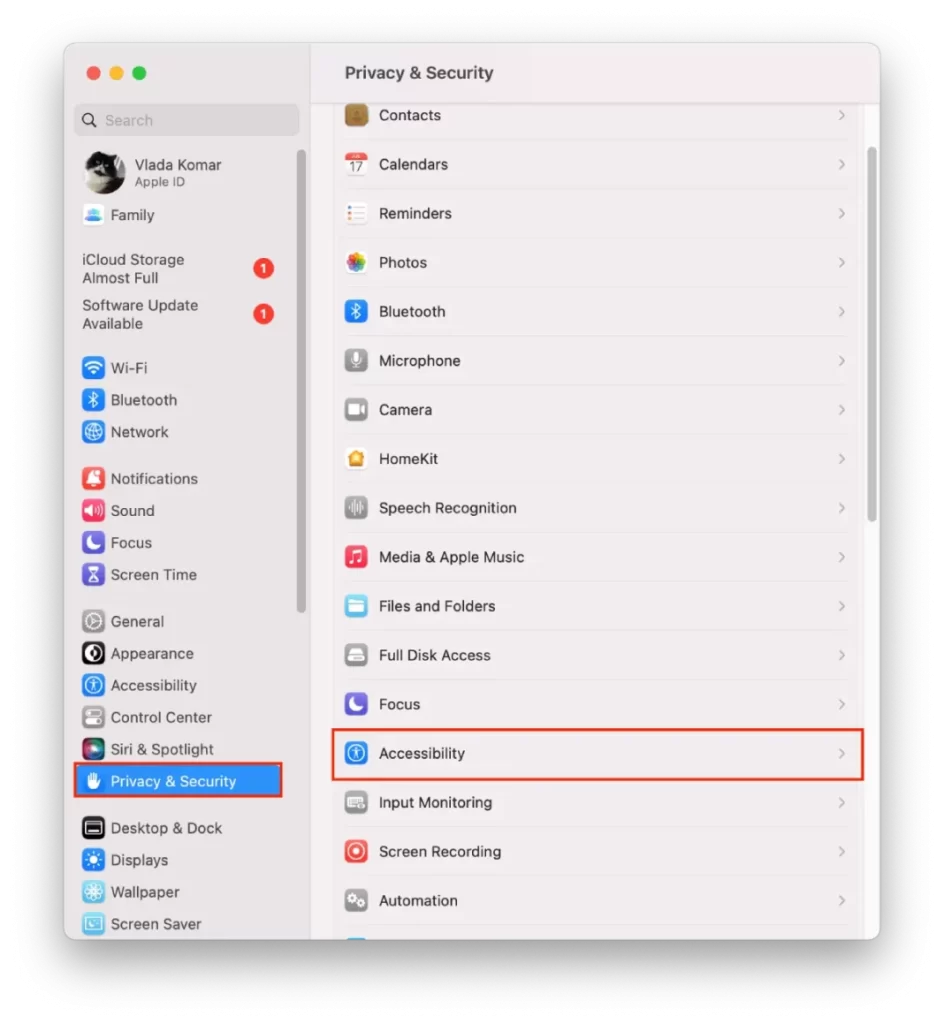
- 콘텐츠를 복사하거나 붙여넣으려는 앱이 목록에 없는 경우 추가하세요.
- 아이콘을 클릭합니다.
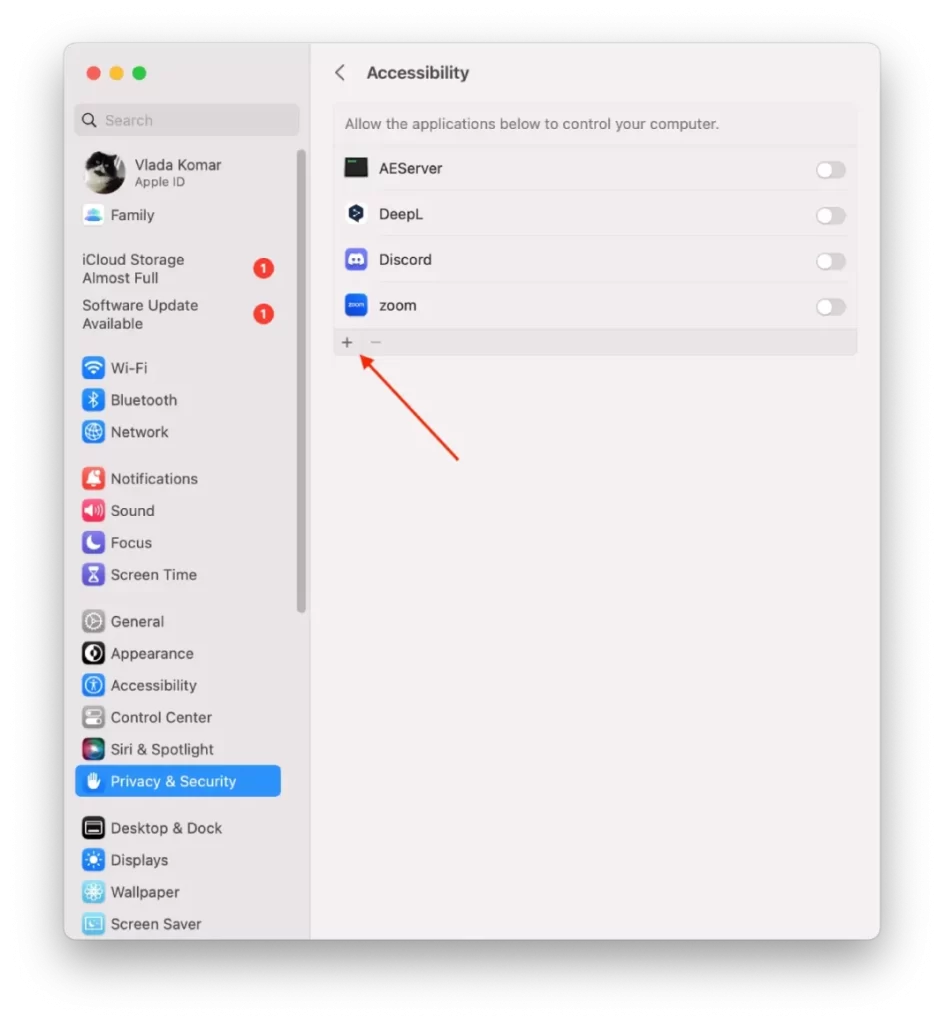
- 그런 다음 목록에서 원하는 앱을 선택하고 “열기”를 클릭합니다.
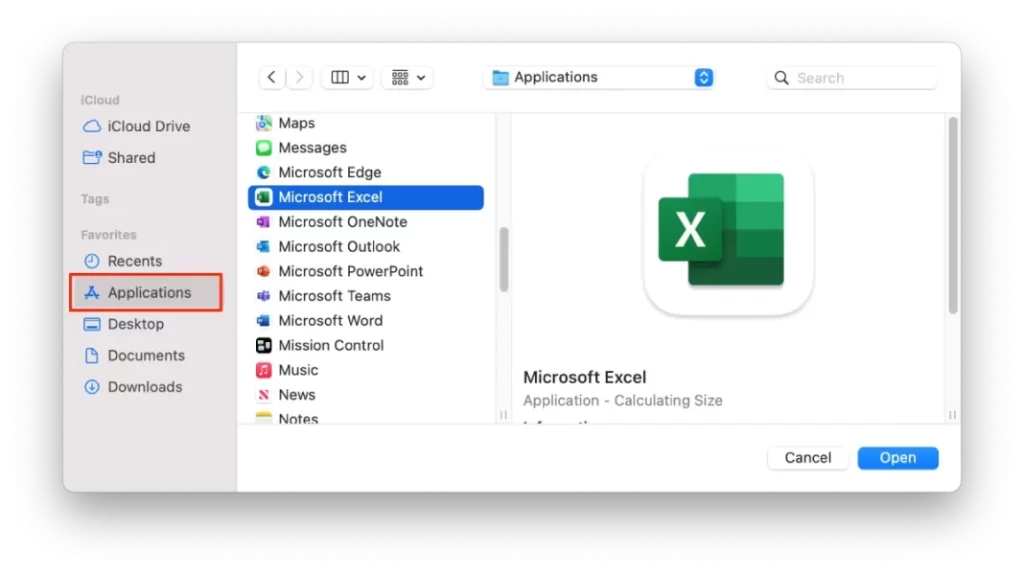
이렇게 하면 앱n이 클립보드에 액세스하여 콘텐츠를 복사하여 붙여넣을 수 있습니다.
앱 다시 시작
콘텐츠를 복사하거나 붙여넣으려는 앱을 종료한 다음 다시 엽니다. 때로는 앱을 다시 시작하기만 해도 클립보드가 제대로 작동하지 않는 일시적인 문제를 해결하는 데 도움이 될 수 있습니다.
활동 모니터로 ‘pboard’ 서버를 다시 시작하세요.
Mac에서 “죄송합니다, 클립보드로 조작할 수 없습니다” 오류를 수정하는 또 다른 방법은 활동 모니터를 사용하여 ‘pboard’ 서버를 다시 시작하는 것입니다. 방법은 다음과 같습니다:
- “활동 모니터” 앱을 엽니다. Spotlight 검색을 사용하고 Command + Space 키를 누릅니다.
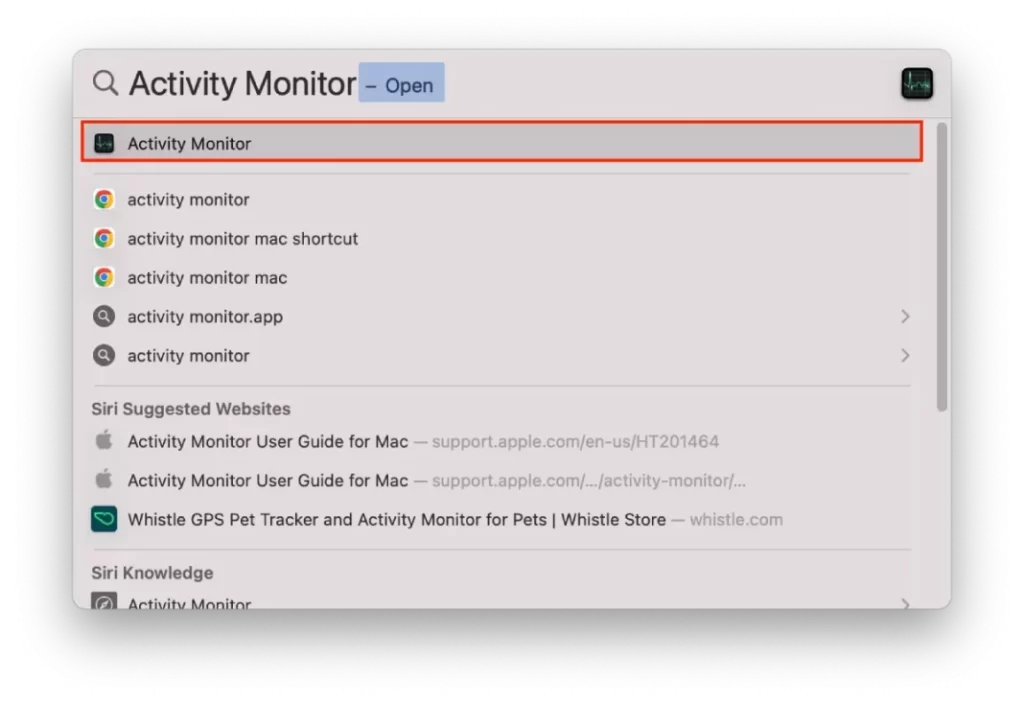
- 활동 모니터의 오른쪽 상단 모서리에 있는 검색 창에서 “pboard”를 검색합니다.
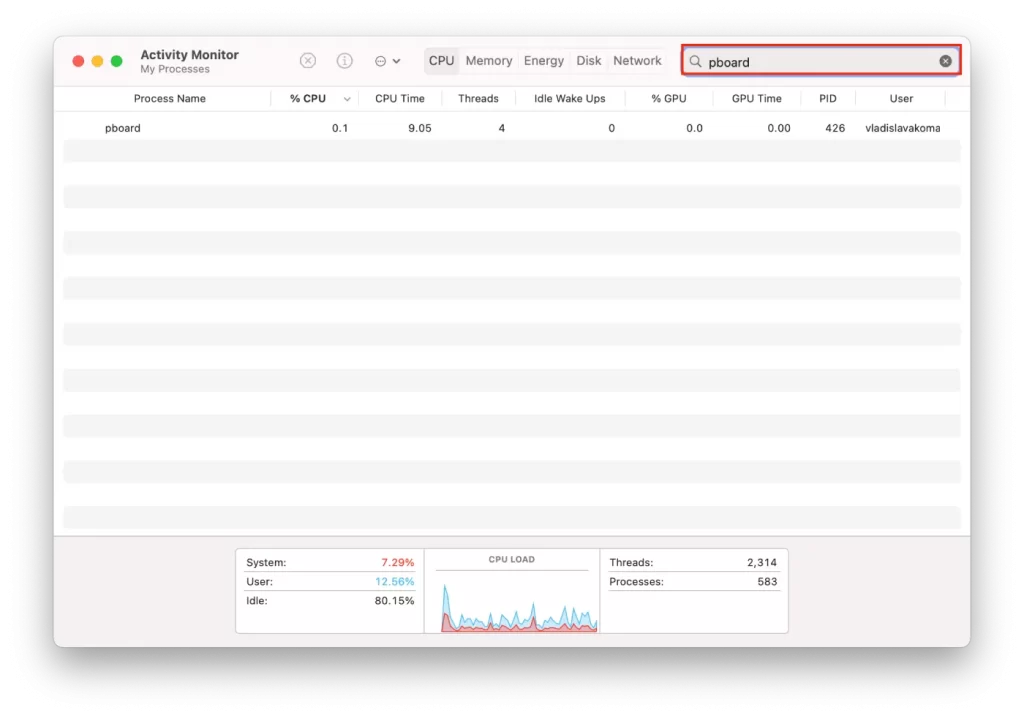
- 해당 항목을 선택한 다음 활동 모니터 창의 왼쪽 상단 모서리에 있는 ‘X’ 아이콘을 클릭합니다.
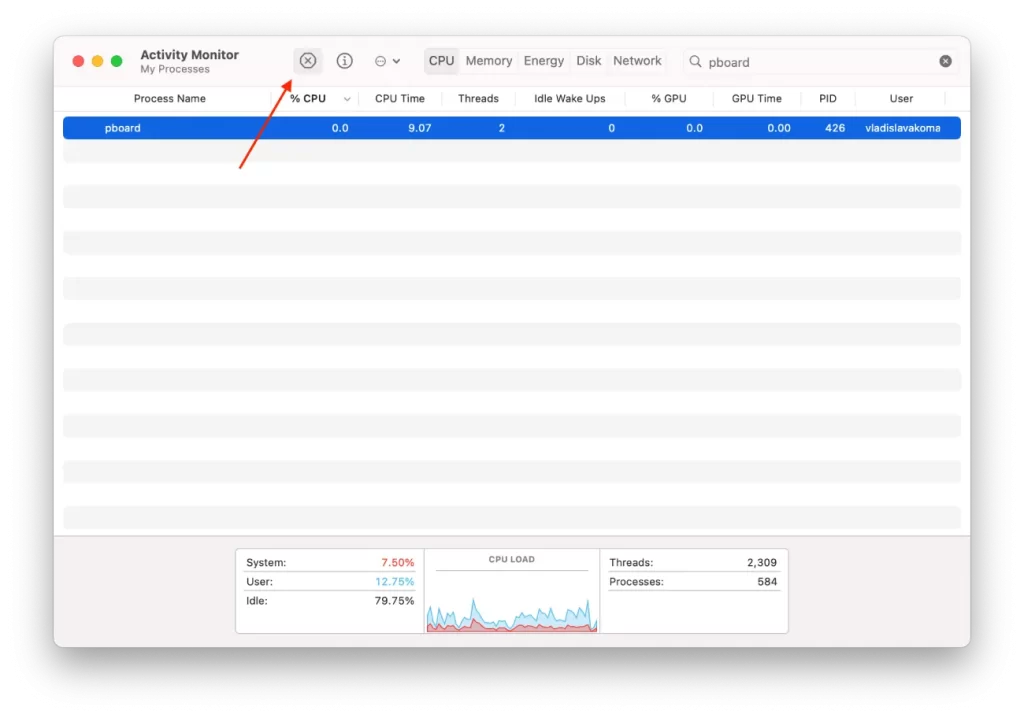
- ‘강제 종료’를 클릭하여 확인합니다.
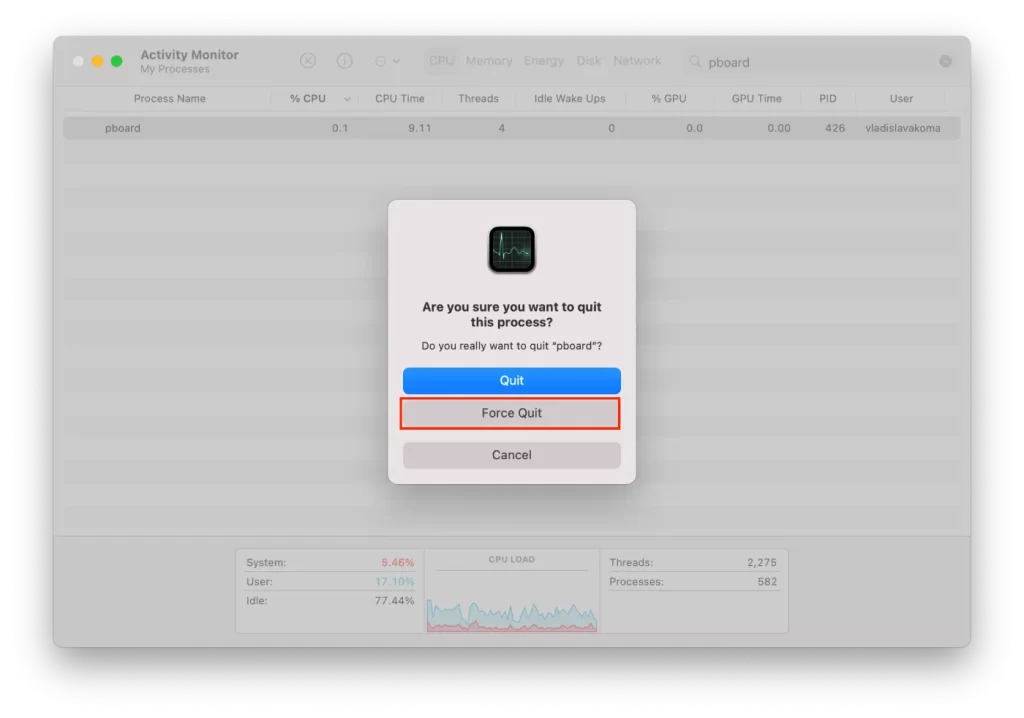
강제 종료에 성공한 후 활동 모니터를 닫고 복사하여 붙여넣기를 다시 시도합니다. 그러면 ‘pboard’ 서버가 다시 시작되고 클립보드가 제대로 작동하지 않는 모든 문제가 해결됩니다.
‘pboard’ 서버를 강제 종료하면 실행 중인 모든 클립보드 관련 프로세스가 종료되어 클립보드에 의존하는 다른 앱에 영향을 줄 수 있다는 점에 유의해야 합니다. 따라서 ‘pboard’ 서버를 다시 시작하기 전에 모든 앱을 종료하는 것이 좋습니다.
또한 문제가 지속되면 Apple 지원 담당자 또는 사용 중인 앱의 개발자에게 문의하여 추가 지원을 받아야 할 수 있습니다.
터미널을 통해 ‘pboard’ 서버 재설정
Mac에서 ‘죄송합니다, 클립보드 조작이 허용되지 않습니다’ 오류를 해결하는 또 다른 방법은 터미널을 통해 ‘pboard’ 서버를 재설정하는 것입니다. 방법은 다음과 같습니다:
- 터미널 앱을 엽니다. Spotlight 검색을 사용하려면 Command + 스페이스키를 누릅니다.
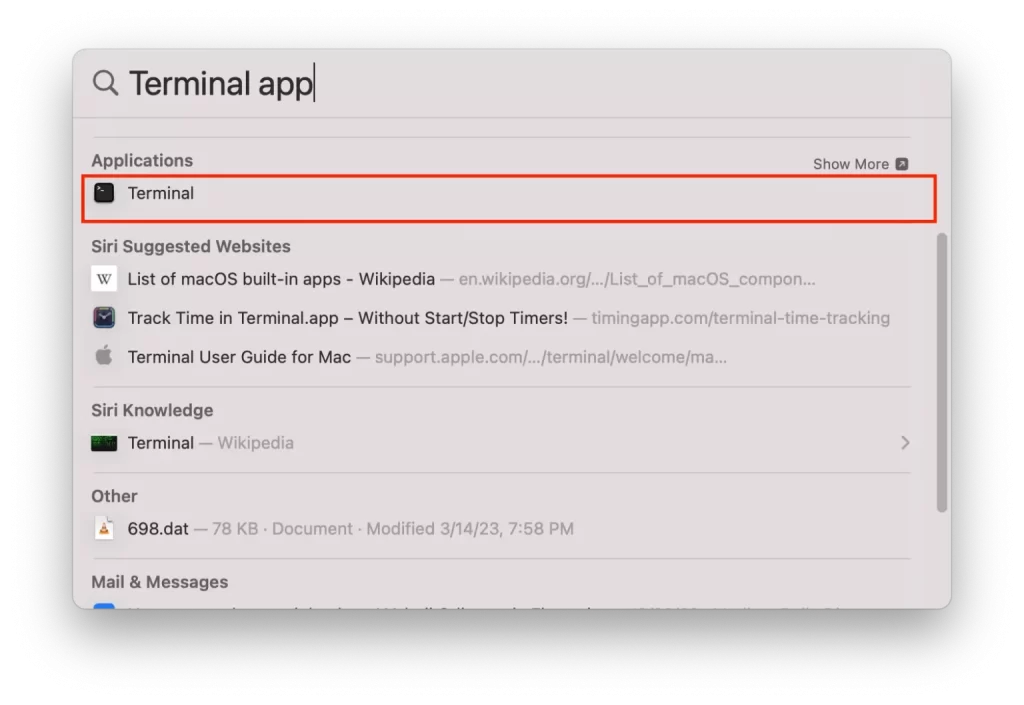
- 터미널 창에서 다음 명령을 입력합니다: “sudo killall board“
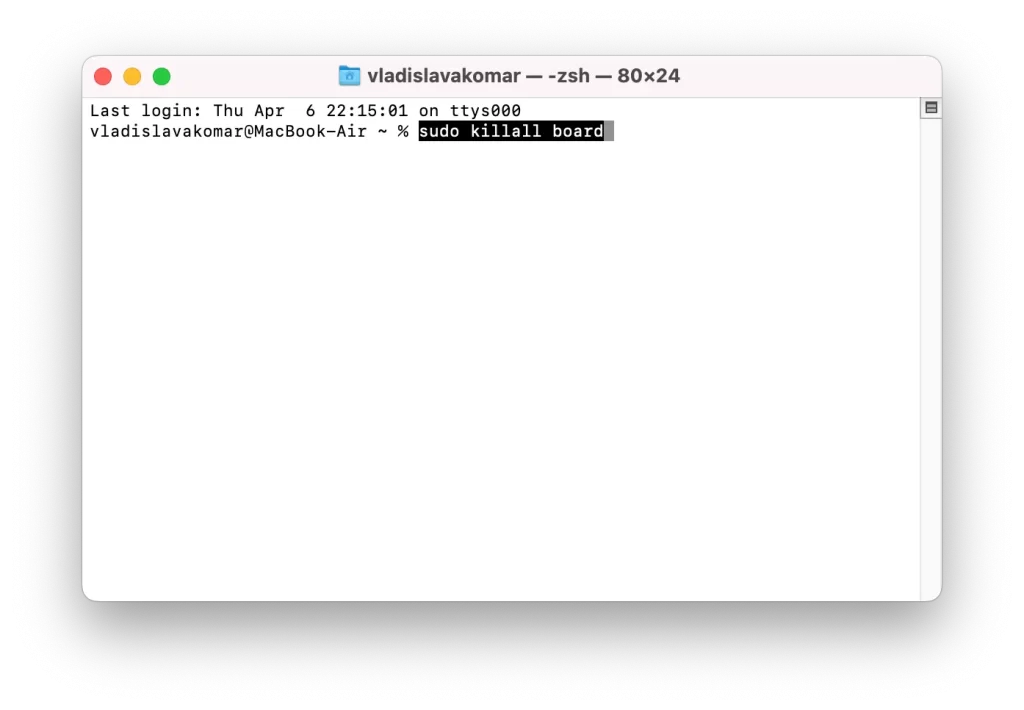
- “Return” 키를 눌러 명령을 실행합니다.
- Mac 비밀번호를 입력하고 Return 키를 누릅니다.
터미널 창을 닫고 복사하여 붙여넣기를 다시 시도합니다. 이렇게 하면 ‘pboard’ 서버가 다시 시작되고 클립보드가 제대로 작동하지 않는 문제가 해결됩니다.
‘pboard’ 서버를 재설정하면 클립보드에 의존하는 다른 앱에 영향을 미칠 수 있으므로 터미널에서 명령을 실행하기 전에 모든 앱을 닫는 것이 좋습니다.
Mac 재시동
위의 방법으로도 문제가 해결되지 않으면 Mac을 재시동하여 문제가 해결되는지 확인하세요. 이렇게 하면 클립보드 또는 사용하려는 앱에 영향을 미치는 일시적인 문제를 해결하는 데 도움이 될 수 있습니다.










